In de Bibliotheek is het mogelijk tekeningen en/of bestanden te de-archiveren. De-archiveren is alleen mogelijk via de webomgeving van Ed Controls.
Dit gaat als volgt:
- Log in via web.edcontrols.com;
- Open het juiste project;
- Ga naar het tabblad ‘Bibliotheek’;
- Selecteer de juiste groep met tekeningen of bestanden;
- Klik bovenaan in het menu op het icoontje ‘Gearchiveerd’;
- Je hebt nu een overzicht van de gearchiveerde tekeningen en/of bestanden;
- Beweeg je muis over de tekening of het bestand dat je wilt de-archiveren;
- Klik op het icoontje ‘De-archiveren’ dat verschijnt;
- Je tekening of bestand is nu uit het archief gehaald door het systeem.

 Ed
Ed